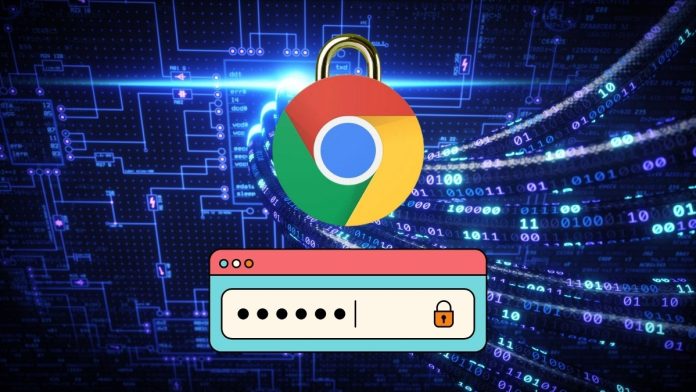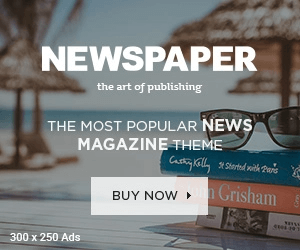Google Chrome là trình duyệt phổ biến nhất hiện nay được nhiều người dùng tin tưởng để lưu trữ mật khẩu, lịch sử duyệt web và dữ liệu cá nhân. Để tránh rủi ro, bạn có thể áp dụng các cách khóa Chrome tính năng bảo mật tích hợp sẵn. Cùng khám phá cách khóa trình duyệt Chrome để bảo vệ thông tin cá nhân trong bài viết dưới đây.
Vì sao cần khóa trình duyệt Chrome?
Google Chrome là một trong những trình duyệt được sử dụng phổ biến nhất hiện nay. Việc người dùng sử dụng Chrome để đăng nhập tài khoản mạng xã hội, email hay ngân hàng trực tuyến là thói quen phổ biến. Điều này cũng đồng nghĩa với nguy cơ lộ thông tin nếu người khác mở được trình duyệt của bạn. Để tránh rủi ro, việc khóa Chrome sẽ giúp ngăn chặn truy cập trái phép, tăng cường bảo mật quyền riêng tư.
Các cách khóa trình duyệt Chrome hiệu quả nhất
Cách 1: Sử dụng tài khoản Google và mật khẩu máy tính
Trình duyệt Google Chrome cho phép đồng bộ dữ liệu với tài khoản Google, người dùng thể kết hợp với việc cài mật khẩu đăng nhập máy tính để ngăn người khác mở trình duyệt. Nghĩa là không có quyền truy cập tài khoản Google hoặc máy tính không có ai xem được dữ liệu cá nhân của bạn.
Cách thực hiện sử dụng tính năng hồ sơ (Profile) có mật khẩu:
- Mở Chrome → Nhấn vào ảnh đại diện (góc trên bên phải);
- Thêm hồ sơ mới hoặc đăng xuất khỏi hồ sơ hiện tại;
- Đặt mật khẩu cho tài khoản Google liên kết;
- Muốn mở dữ liệu cá nhân, bạn phải đăng nhập lại.
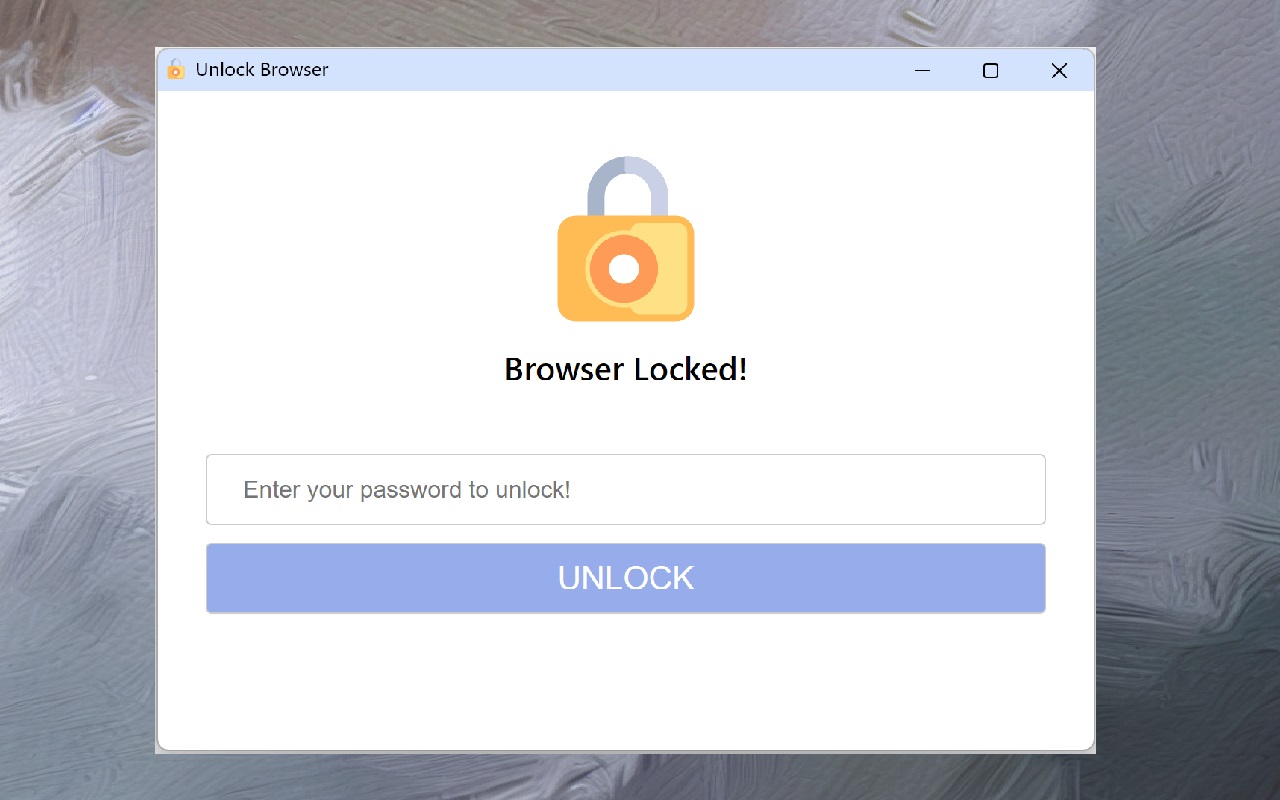
Xem thêm: Top 5 trình duyệt không bị chặn để truy cập web an toàn
Cách 2: Sử dụng tiện ích mở rộng (Extension)
Một số tiện ích trên Chrome Web Store cho phép đặt mật khẩu khi mở trình duyệt hoặc khi truy cập website như Browser Lock giúp khóa toàn bộ trình duyệt, LockPW yêu cầu nhập mật khẩu khi khởi động Chrome, ngăn người lạ sử dụng, Simple App Lock hỗ trợ bảo mật trình duyệt bằng mã PIN.
Cách thực hiện Sử dụng tiện ích mở rộng (Extension):
- Mở Chrome và truy cập Chrome Web Store;
- Tìm kiếm các từ khóa như: “lock browser”, “lock for google chrome”, “chrome password”;
- Lựa chọn một tiện ích uy tín, có nhiều lượt đánh giá tốt như LockPW hoặc Password Protected Chrome Extension;
- Nhấn “Thêm vào Chrome” để cài đặt;
- Sau khi cài đặt sẽ yêu cầu bạn đặt mật khẩu, bạn hãy tạo một mật khẩu mạnh và dễ nhớ mỗi lần mở Chrome sẽ phải nhập đúng thì mới sử dụng được.
Cách 3: Khóa từng tài khoản người dùng trên Chrome
Chrome hỗ trợ nhiều hồ sơ (Profile). Bạn có thể bảo mật bằng cách tạo một hồ sơ riêng, chỉ đăng nhập khi cần, sau đó thoát ra để ngăn người khác truy cập. Cách này sẽ giúp dữ liệu như bookmark, mật khẩu hay lịch sử duyệt web được bảo vệ.
Chrome có chức năng lưu mật khẩu, nhưng để đảm bảo an toàn bạn hãy bật yêu cầu nhập mật khẩu máy tính (Windows/Mac) khi xem hoặc tự động điền mật khẩu giúp ngăn người khác truy cập trực tiếp vào mật khẩu đã lưu.
Cách thực hiện sử dụng tính năng trình quản lý mật khẩu trong Chrome:
- Vào Cài đặt > Tự động điền > Mật khẩu;
- Bật tùy chọn Yêu cầu xác thực khi xem mật khẩu.
Xem thêm: So sánh các trình duyệt web: Chrome, Firefox, Opera, Cốc Cốc
Cách 4: Sử dụng phần mềm khóa ứng dụng trên máy tính
Sử dụng các phần mềm chuyên dụng để khóa trình duyệt Chrome để biện pháp hiệu quả giúp bạn bảo vệ thông tin cá nhân trên máy tính dùng chung. Một số phần mềm phổ biến cho Windows và macOS là Folder Guard hoặc My Lockbox. Đây là những công cụ mạnh mẽ cho phép bạn đặt mật khẩu để khóa bất kỳ thư mục hoặc ứng dụng nào, bao gồm cả Chrome. Khi bạn nhập đúng mật khẩu, người khác mới có thể mở và sử dụng trình duyệt.
AppLocker là phần mềm có sẵn trên các phiên bản Windows Pro, AppLocker ngăn chặn người dùng không có quyền truy cập vào Chrome phù hợp cho môi trường văn phòng hoặc gia đình có nhiều người dùng.
Đối với hệ điều hành macOS, macOS cung cấp tính năng giới hạn người dùng cho phép bạn quản lý và giới hạn quyền truy cập của các tài khoản người dùng khác được mở và sử dụng trình duyệt Chrome. Giới hạn quyền truy cập Chrome cho những tài khoản không được phép hoặc AppLocker (Windows Pro) ngăn người khác mở Chrome nếu không có quyền.
Cách 5: Chế độ khách (Guest Mode)
Chế độ khách phù hợp khi bạn cho người khác mượn máy tính trong thời gian dài. Người dùng sẽ không thể truy cập vào bất kỳ dữ liệu cá nhân nào của bạn mà Chrome sẽ tạo một phiên duyệt web hoàn toàn mới.
Cách thực hiện bật chế độ khách:
- Mở Chrome, bấm vào ảnh đại diện hoặc biểu tượng hồ sơ ở góc trên bên phải;
- Chọn “Mở cửa sổ Khách” (Open Guest window).
Cách 6: Chế độ ẩn danh (Incognito Mode)
Chế độ ẩn danh phù hợp cho những trường hợp cần duyệt web mà không muốn lịch sử được lưu lại, khi đóng tab ẩn danh, mọi dữ liệu như lịch sử duyệt web, cookie và dữ liệu trang web sẽ tự động bị xóa.
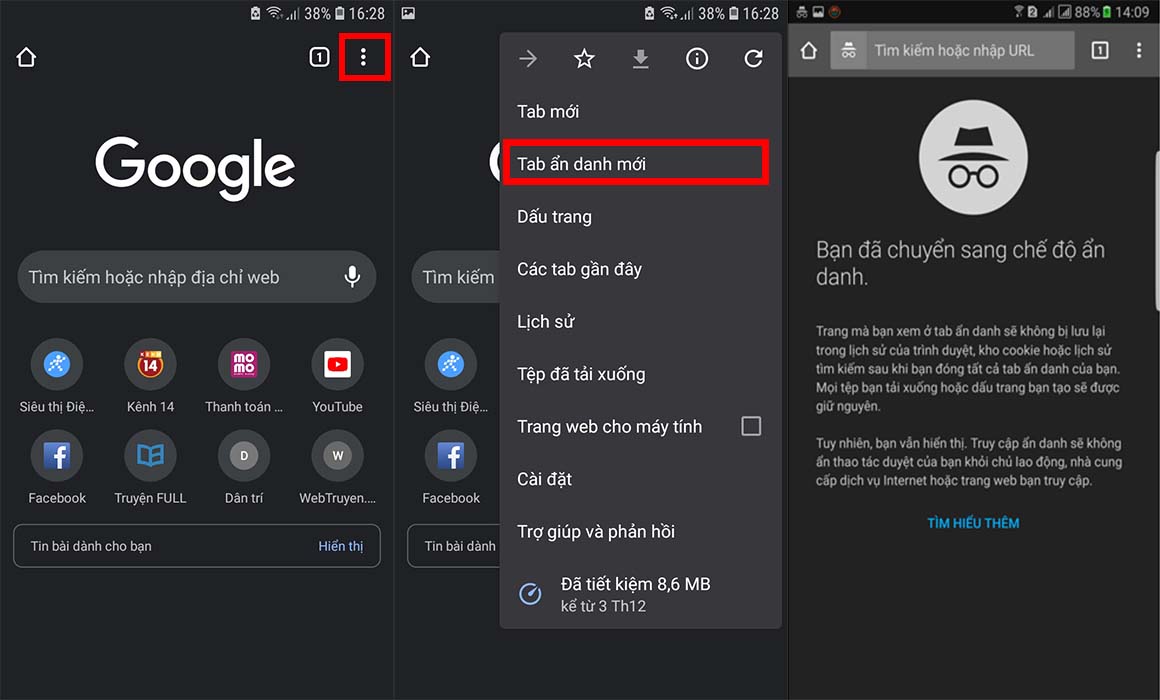
Cách bật:
- Bấm vào biểu tượng ba dấu chấm ở góc trên bên phải;
- Chọn “Cửa sổ ẩn danh mới” (New Incognito window) hoặc dùng phím tắt Ctrl + Shift + N (trên Windows) hoặc Command + Shift + N (trên macOS).
Bài viết trên đây của doanhtri.vn đã giải đáp cho bạn đọc hiểu thêm về cách khóa trình duyệt Chrome để bảo vệ thông tin cá nhân. Khóa trình duyệt Chrome là cách đơn giản nhưng hiệu quả để bảo vệ thông tin cá nhân, để tránh rủi ro, bạn có thể áp dụng các cách khóa Chrome bằng các cách hướng dẫn trong bài viết hoặc tính năng bảo mật tích hợp sẵn giúp bảo mật an toàn tuyệt đối cho dữ liệu cá nhân.